win10系统截图快捷键工具|win10系统怎么截图
发布时间:2018-05-04 18:31:29 浏览数: 小编:yimin
今天来讲解win10系统截图快捷键和截图工具怎么用,怎么快速截图,以及截图如何保存。大家有更好的方法可以分享出来哦!
系统推荐:雨林木风win10系统下载
1、首先,就是全屏截图的方法:按下键盘上的Print ScSysRq键,也就是windows系统的截屏快捷键,这时候整个屏幕已经被截屏,截屏文件保存在了系统剪切板里,然后在win10系统的桌面上,点击左下角的“开始”,在弹出的开始菜单中选择画图。
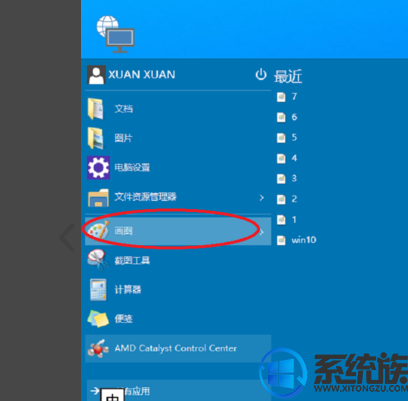
2、然后在画图中粘贴,这样截屏就会出现在画图中。然后单击“文件”——”另存为“,选择存储格式、保存位置、名称,截图保存完毕。
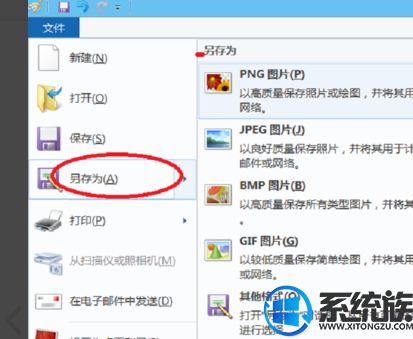
有需要的可以参考一下哦!感谢大家对我们系统族的喜欢,喜欢就收藏和分享起来哦!
专题推荐: win10怎么截图



















